
このチュートリアルでは、Ubuntu 22.04LTSにApacheNetBeansをインストールする方法を示します。知らなかった方のために、NetBeansIDEは無料のオープンソースの拡張可能なJavaIDEです。 (統合開発環境)ソフトウェア開発者が迅速かつ簡単に実行できるようにします。ApacheNetBeansは、Java、PHP、およびその他の多くの言語でアプリケーションを作成するのに役立つエディタ、ウィザード、およびテンプレートを提供します。Windows、Linux、およびmacOSオペレーティングシステムで使用できます。 。
この記事は、少なくともLinuxの基本的な知識があり、シェルの使用方法を知っていること、そして最も重要なこととして、サイトを独自のVPSでホストしていることを前提としています。インストールは非常に簡単で、ルートアカウントで実行されていますが、そうでない場合は、' sudoを追加する必要があります。 ‘ルート権限を取得するコマンドに。 Ubuntu 22.04(Jammy Jellyfish)にApacheNetBeansIDEを段階的にインストールする方法を紹介します。 Ubuntu 22.04や、Linux Mint、Elementary OS、Pop!_OSなどの他のDebianベースのディストリビューションでも同じ手順に従うことができます。
前提条件
- 次のオペレーティングシステムのいずれかを実行しているサーバー:Ubuntu 22.04、20.04、およびLinuxMintなどの他のDebianベースのディストリビューション。
- 潜在的な問題を防ぐために、OSの新規インストールを使用することをお勧めします。
- サーバーへのSSHアクセス(またはデスクトップを使用している場合はターミナルを開く)
非rootsudoユーザーまたはrootユーザーへのアクセス 。非rootsudoユーザーとして行動することをお勧めします ただし、ルートとして機能するときに注意しないと、システムに害を及ぼす可能性があるためです。
Ubuntu 22.04 LTSJammyJellyfishにApacheNetBeansをインストールする
手順1.まず、次の apt を実行して、すべてのシステムパッケージが最新であることを確認します。 ターミナルのコマンド。
sudo apt update sudo apt upgrade
ステップ2.JavaDevelopmentKitをインストールします。
NetBeansが正しく機能するには、Javaが必要です。次に、次のコマンドを実行して、Javaをシステムにインストールします。
sudo apt install openjdk-11-jdk
インストールを確認し、インストールされているJavaのビルドバージョンを確認します:
java -version
ステップ3.Ubuntu22.04にApacheNetBeansIDEをインストールします。
- 公式リポジトリからNetBeansをインストールする
デフォルトでは、ApacheNetBeansはUbuntu22.04ベースリポジトリでは使用できません。次のコマンドを実行して、公式ページから最新バージョンのApacheNetBeansをダウンロードします。
wget https://dlcdn.apache.org/netbeans/netbeans-installers/13/Apache-NetBeans-13-bin-linux-x64.sh
次に、ファイルを実行可能にします:
chmod 700 Apache-NetBeans-*-bin-linux-x64.sh
最後に、以下のコマンドを使用してNetBeansインストーラを実行します。
sudo ./Apache-NetBeans-*-bin-linux-x64.sh
インストール中は、インストーラーウィザードに表示される指示に従う必要があります:
- インストールパックとランタイムをカスタマイズするか、[次へ]をクリックします。
- チェックボックスをクリックしてライセンス契約の条件に同意し、[次へ]をクリックします。
- Apache NetBeansインストールディレクトリを選択し、Apache NetBeans用のJDKを選択します。手動で選択する必要はありません。インストーラは、インストールフォルダとJDKの場所を自動的に検出します。
- オプションで、インストールされているプラグインの更新をNetBeansがチェックできるようにすることができます。次に、[インストール]をクリックしてNetBeansIDEのインストールを開始します。
- インストールにはしばらく時間がかかります。最後に、[完了]をクリックしてインストールを完了します。
- SnapStoreからNetBeansをインストールします。
Snapパッケージマネージャーがまだインストールされていない場合は、以下のコマンドを実行してインストールできます。
sudo apt install snapd
NetBeansをインストールするには、次のコマンドを使用するだけです。
sudo snap install netbeans
ステップ4.Ubuntu22.04でのNetBeansへのアクセス。
Ubuntuシステムに正常にインストールされたら、デスクトップで次のパスを実行してパスを開きます。 Activities-> Show Applications-> Apache NetBeans または、以下に示すコマンドを使用してターミナルから起動します。
netbeans
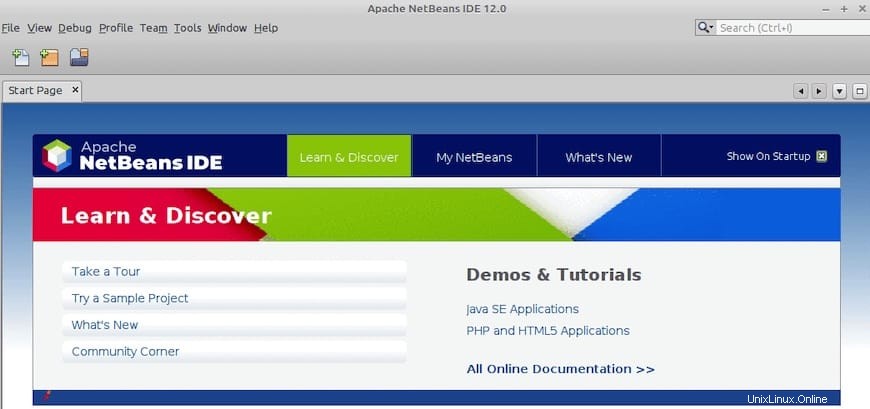
おめでとうございます!NetBeansが正常にインストールされました。Ubuntu22.04LTSJammyJellyfishシステムにApacheNetBeansIDEをインストールするためにこのチュートリアルを使用していただき、ありがとうございます。追加のヘルプや役立つ情報については、公式を確認することをお勧めします。 ApacheのWebサイト。